本教程主要使用Photoshop调出室内婚片怀旧复古冷色调,原图的质量很好,我们可以稍微使用磨皮滤镜来处理之后进行我们想要的效果调色即可,这种冷色效果是很多人都是非常喜欢的效果,整体的人物和环境搭配非常完美,喜欢的朋友可以一起来学习吧。
本教程为思缘论坛特约嘉宾付杰(QQ:617291798)原创教程,转载请注明作者和出处。
先看看效果图

下面是原图

1.原图照片昏暗我们对照片进行,漂白,CTRL+A/T+~,建立高光选区填充白色,不透明度降低到%50,这种方法,也是照片提亮的一种方法,更加保留层次
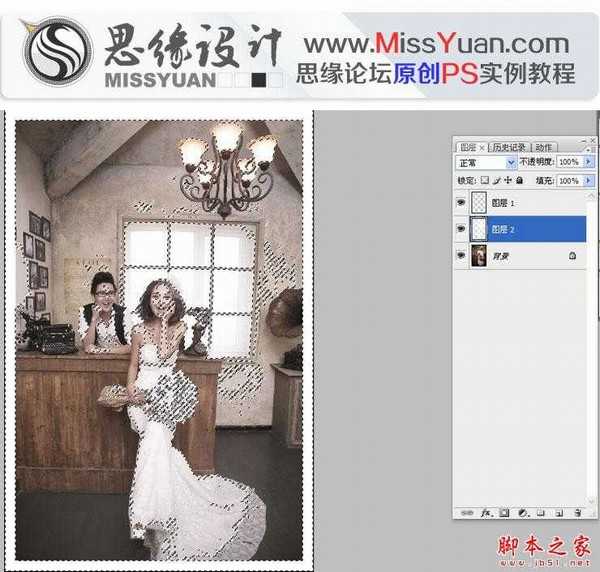
2.曲线提亮,下面,压透,把整体弄通透保留完美的细节

3.执行磨皮滤镜把皮肤处理干净,去除瑕疵和噪点过重的地方

4.执行可选颜色把整体减红,体现,暗黄调调
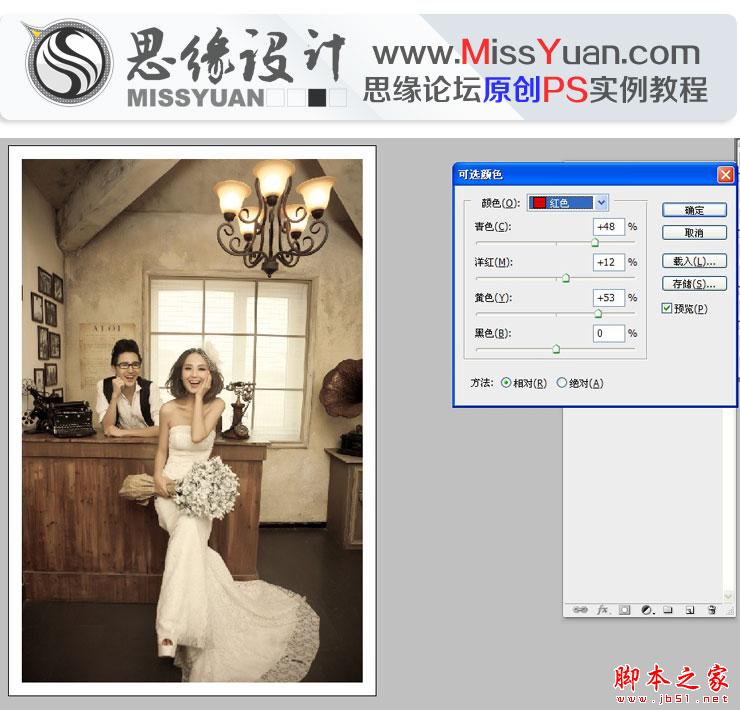
5.选择可选颜色,减黄,减黑,整体黄色变淡点,变雅一些

6.执行曲线,先选择蓝色通道直线压蓝,照片调黄一点,在选择正常模式曲线打个S型调整体调透

7.选择色彩平衡加蓝,减青色,添加适量,要体现怀旧复古的感觉才行

8.吧台的颜色太红,抢眼,我们执行可选颜色对其减红,呈现复古黄色

9.选择可选颜色,选择黑色,对照片略微添加淡淡,蓝色,增强点气氛
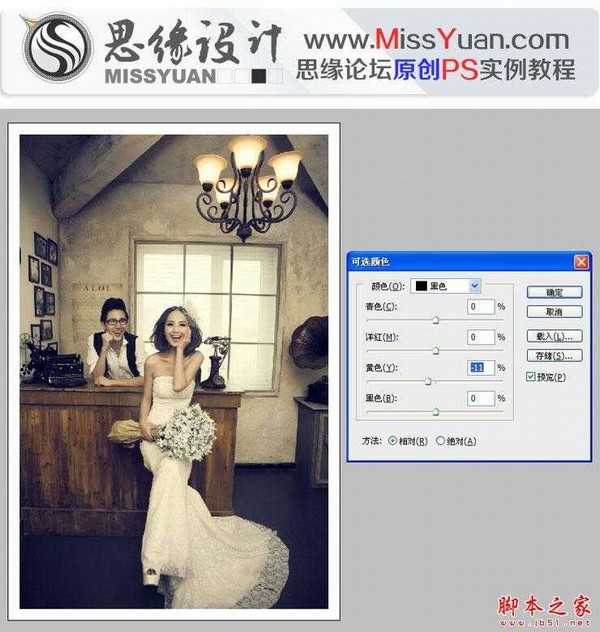
10.复制一个人物图层执行滤镜-其他-高反差保留,半径10,,只要是给照片添加,层次,质感,起到比锐化更好的作用
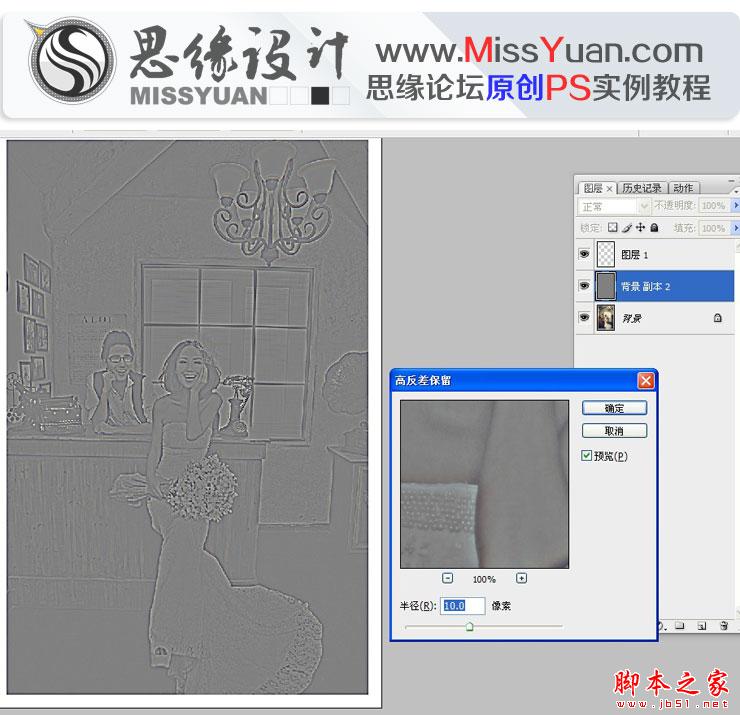
11.把执行完成的高反差保留,图层的正常模式调整成柔光模式,颜色就完成了

本教程为思缘论坛特约嘉宾付杰(QQ:617291798)原创教程,转载请注明作者和出处。
先看看效果图

下面是原图

1.原图照片昏暗我们对照片进行,漂白,CTRL+A/T+~,建立高光选区填充白色,不透明度降低到%50,这种方法,也是照片提亮的一种方法,更加保留层次
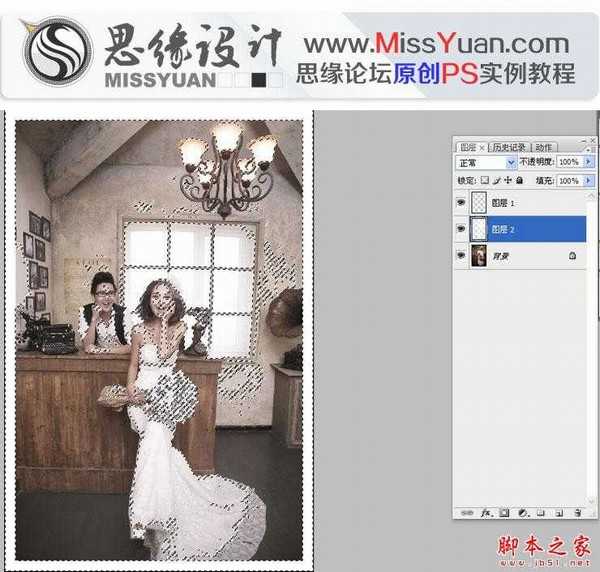
2.曲线提亮,下面,压透,把整体弄通透保留完美的细节

3.执行磨皮滤镜把皮肤处理干净,去除瑕疵和噪点过重的地方

4.执行可选颜色把整体减红,体现,暗黄调调
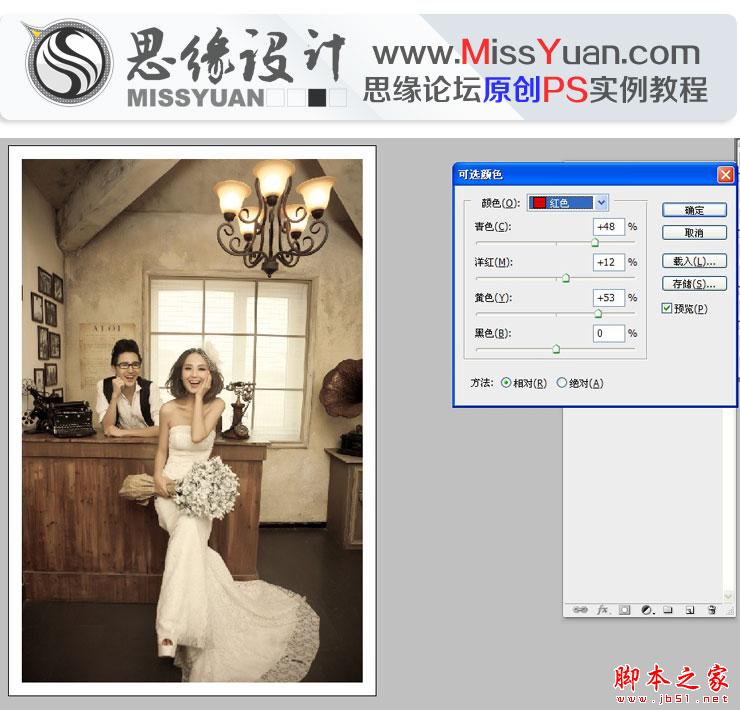
5.选择可选颜色,减黄,减黑,整体黄色变淡点,变雅一些

6.执行曲线,先选择蓝色通道直线压蓝,照片调黄一点,在选择正常模式曲线打个S型调整体调透

7.选择色彩平衡加蓝,减青色,添加适量,要体现怀旧复古的感觉才行

8.吧台的颜色太红,抢眼,我们执行可选颜色对其减红,呈现复古黄色

9.选择可选颜色,选择黑色,对照片略微添加淡淡,蓝色,增强点气氛
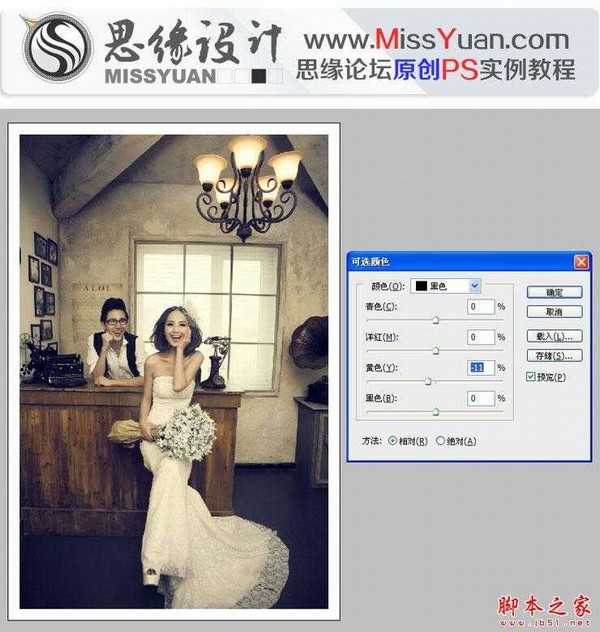
10.复制一个人物图层执行滤镜-其他-高反差保留,半径10,,只要是给照片添加,层次,质感,起到比锐化更好的作用
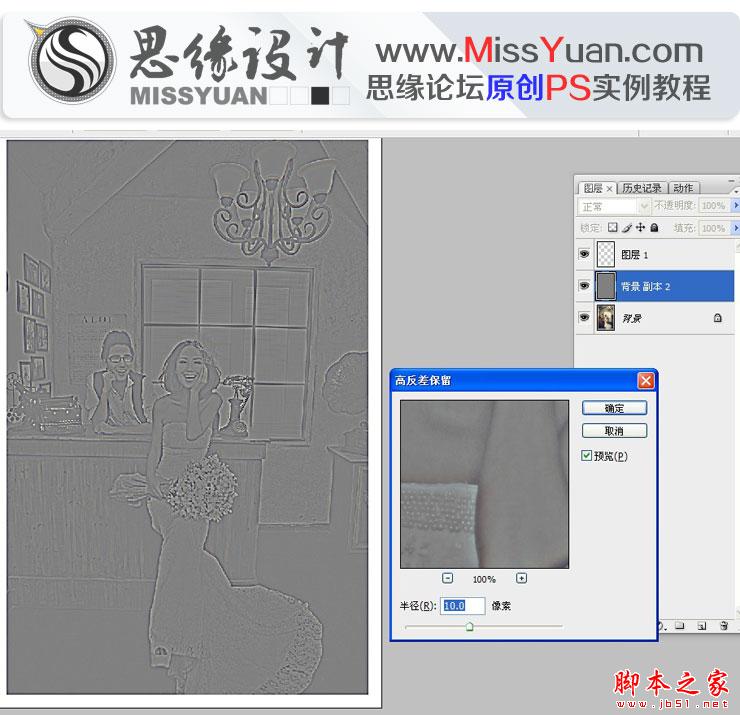
11.把执行完成的高反差保留,图层的正常模式调整成柔光模式,颜色就完成了

标签:
室内,质感,冷色调
免责声明:本站文章均来自网站采集或用户投稿,网站不提供任何软件下载或自行开发的软件!
如有用户或公司发现本站内容信息存在侵权行为,请邮件告知! 858582#qq.com
桃源资源网 Design By www.nqtax.com
暂无“Photoshop为室内婚片调制出质感的”评论...
RTX 5090要首发 性能要翻倍!三星展示GDDR7显存
三星在GTC上展示了专为下一代游戏GPU设计的GDDR7内存。
首次推出的GDDR7内存模块密度为16GB,每个模块容量为2GB。其速度预设为32 Gbps(PAM3),但也可以降至28 Gbps,以提高产量和初始阶段的整体性能和成本效益。
据三星表示,GDDR7内存的能效将提高20%,同时工作电压仅为1.1V,低于标准的1.2V。通过采用更新的封装材料和优化的电路设计,使得在高速运行时的发热量降低,GDDR7的热阻比GDDR6降低了70%。
